Belangrijkste hoogtepunten
- Deze handleiding geeft een overzicht van veelvoorkomende oorzaken van de foutmelding “Te veel omleidingen” in WordPress en biedt oplossingen om je site weer op de rails te krijgen.
- Van verkeerd geconfigureerde redirects en pluginconflicten tot problemen met SSL-certificaten, voor elk probleem behandelen we probleemoplossingstechnieken.
- Leer hoe u uw .htaccess-bestand kunt analyseren, uw site- en browsercaches kunt leegmaken, uw SSL/TLS-status kunt controleren en nog veel meer.
- We geven ook tips voor het oplossen van geavanceerde problemen met DNS-instellingen en integraties van services van derden.
- Volg deze praktische oplossingen om die vervelende omleidingsfouten op te lossen, de SEO van je site te verbeteren en de gebruikerservaring te verbeteren.
Inleiding
Heb je ooit geprobeerd om je WordPress site te openen en een foutmelding te zien gekregen die zegt: “Te veel omleidingen”? Dat kan frustrerend zijn, vooral als je niet weet wat de oorzaak is.
De foutmelding ‘Te veel omleidingen’ in WordPress zorgt ervoor dat je je site niet kunt openen. Deze komt meestal voor door verkeerd geconfigureerde instellingen, defecte plugins of conflicten tussen HTTP en HTTPS.
Gelukkig komt dit probleem vaak voor en kan het met een paar eenvoudige stappen worden opgelost. In deze gids bekijken we de veelvoorkomende oorzaken, oplossingen en best practices om te voorkomen dat het opnieuw gebeurt.
Wat betekent “te veel doorverwijzingen”?
De foutmelding ‘Too Many Redirects’, ook wel bekend als een redirect-lus, treedt op wanneer uw website bezoekers voortdurend van de ene pagina naar de andere doorverwijst, waardoor ze de beoogde bestemming niet bereiken. Na een tijdje komt uw browser een onverwacht probleem tegen, stopt met het laden van de pagina en geeft een foutmelding dat er “te veel omleidingen” zijn.
Browsers detecteren deze lus en geven een foutmelding zoals:
- ERR_TOO_MANY_REDIRECTS (Google Chrome)
- De pagina wordt niet goed omgeleid (Firefox)
- Er zijn te veel omleidingen opgetreden (Safari)
Wat veroorzaakt het probleem van de redirect-lus op een website?
De fout “Too Many Redirects” treedt op wanneer er een verkeerde configuratie is in de redirects van de website, vaak door tegenstrijdige instructies van plugins of serverinstellingen. Deze conflicterende richtlijnen veroorzaken een lus waarbij de site blijft doorsturen, wat leidt tot de foutmelding die aan gebruikers wordt weergegeven.
Veelvoorkomende oorzaken van de fout “Too Many Redirects
Er zijn veel voorkomende oorzaken van de foutmelding “te veel omleidingen” in WordPress. Laten we eens kijken naar enkele van de belangrijkste redenen waarom deze melding kan verschijnen:
1. Defecte plugin of themaconflict (onjuiste omleidingsregels van plugins).
Als je plugins installeert die niet goed samenwerken, kunnen ze ervoor zorgen dat je website steeds wordt omgeleid.
Laten we bijvoorbeeld zeggen dat je:
- Een SEO-plugin die alle niet-www URL’s omleidt naar www (of omgekeerd).
- Een beveiligingsplugin die al het verkeer dwingt om HTTPS te gebruiken in plaats van HTTP.
Als deze plugins conflicteren, kan de ene een URL omleiden naar www, terwijl de andere deze dwingt naar HTTPS. Maar als er een verkeerde configuratie is, kan de SEO-plugin proberen om het terug te schakelen naar HTTP, waardoor een eindeloze lus ontstaat.
Hierdoor blijft je browser heen en weer springen tussen verschillende versies van de URL, wat leidt tot de foutmelding “Too Many Redirects”.
Andere plugins die de fout “Too Many Redirects” kunnen veroorzaken als ze verkeerd geconfigureerd zijn, zijn onder andere:
- Caching plugins – Versnellen je site, maar kunnen redirectproblemen veroorzaken als de instellingen conflicteren. (Bijvoorbeeld WP Rocket, W3 Total Cache, WP Super Cache)
- Plugins voor omleidingen – beheren omleidingen, maar kunnen lussen creëren als ze niet correct zijn ingesteld. (Bijvoorbeeld Redirection, Simple 301 Redirects, Safe Redirect Manager)
- SSL plugins – dwingen HTTPS af, maar kunnen conflicten veroorzaken als je server of WordPress instellingen niet goed zijn geconfigureerd. (Bijvoorbeeld Really Simple SSL, WP Force SSL, SSL Insecure Content Fixer)
Als je deze foutmelding krijgt, kun je het snel oplossen door deze plugins en hun instellingen te controleren.
2. Verkeerd geconfigureerd .htaccess-bestand
Het .htaccess-bestand is als een verkeersagent voor je website: Het wijst bezoekers de weg. Het is echter behoorlijk gevoelig. Kleine foutjes kunnen leiden tot problemen zoals de fout “too many redirects”.
Stel bijvoorbeeld dat je het .htaccess-bestand handmatig bewerkt en syntaxfouten maakt, zoals typefouten of onjuiste opdrachten. In dat geval kunnen de fouten die je hebt geïntroduceerd het bestand beschadigen en ervoor zorgen dat de hele webserver zich onverwacht gedraagt.
Daarnaast kunnen sommige WordPress plugins of thema’s automatisch wijzigingen aanbrengen in het .htaccess bestand, waardoor de werking van je website kan veranderen. Als deze plugins of thema’s niet goed gecodeerd zijn of conflicteren met andere plugins of serverinstellingen, kunnen ze foutieve of conflicterende regels maken die leiden tot een foutmelding “te veel omleidingen”.
3. Onjuiste WordPress URL-instellingen (mismatch tussen site-URL en WordPress URL).
WordPress heeft twee hoofdinstellingen voor het adres van je website: het WordPress-adres en het siteadres. Als deze niet overeenkomen of niet goed zijn ingesteld, kan WordPress blijven proberen om tussen de twee te schakelen, wat de foutmelding veroorzaakt.
Als de URL van je site bijvoorbeeld is ingesteld op {https://example.com} maar je WordPress URL is {http://example.com}, dan kan dit resulteren in een eindeloze omleidingslus.
4. SSL- en HTTPS-conflicten
HTTPS forceren zonder de juiste SSL-configuratie kan leiden tot omleidingsfouten. Als zowel HTTP als HTTPS op verschillende manieren worden geforceerd (via plugins, .htaccess of serverinstellingen), kunnen ze botsen.
5. CDN en caching problemen (Cloudflare of andere CDN misconfiguraties).
Een content delivery network (CDN) verbetert de laadsnelheid van je website. Een onjuiste configuratie kan echter leiden tot omleidingsproblemen. Er kan bijvoorbeeld een foutmelding “te veel omleidingen” verschijnen als je CDN probeert een versie van je website te serveren die niet overeenkomt met je huidige instellingen.
6. Problemen met omleidingen op serverniveau (instellingen van Nginx of Apache die problemen met omleidingen veroorzaken).
Webservers zoals Apache en Nginx hebben hun eigen omleidingsconfiguraties. Als deze verkeerd zijn geconfigureerd, kunnen ze de instellingen van WordPress overschrijven en conflicten veroorzaken.
Hoe de redirect loop fout in WordPress op te lossen
De fout “Too Many Redirects” kan vervelend zijn, maar meestal komt het door verschillende redenen die hierboven zijn genoemd. Het goede nieuws is dat het eenvoudig te verhelpen is! Volg gewoon één voor één deze stappen om je WordPress site weer te laten werken.
1. Forceer het verversen van de pagina in uw browser
Soms bewaart je browser verouderde informatie die hij niet zou moeten bewaren. Het forceren van een verversing vertelt je browser om de opgeslagen (cache) versie van je site te negeren en de nieuwste versie van de WordPress site te laden.
Hier lees je hoe je een pagina geforceerd kunt verversen in verschillende browsers:
- Chrome op Windows: Ctrl + F5
- Chrome op Mac: Command + Shift + R
- Firefox op Windows: Ctrl + F5
- Firefox op Mac: Command + Shift + R
- Microsoft Edge: Ctrl + F5
- Safari: Command + Option + R
2. Cookies en cache van de browser wissen
Soms kunnen oude gegevens die in je browser zijn opgeslagen de foutmelding “te veel omleidingen” veroorzaken. Een eenvoudige oplossing is om de cookies en cache in je webbrowser te wissen.
Laten we eens kijken hoe je de cache van je browser kunt wissen (in dit voorbeeld gebruiken we Google Chrome).
- Klik in Chrome op de drie puntjes in de rechterbovenhoek van het venster en selecteer vervolgens Browsegegevens wissen.

- Er verschijnt een pop-upvenster. Kies hoeveel gegevens je wilt wissen (uitgedrukt als tijdsbereik) en vink de vakjes aan voor Cookies en andere sitegegevens en Cached afbeeldingen en bestanden.
- Klik daarna op Gegevens wissen.

Je kunt ook je WordPress cache wissen met een gratis caching plugin zoals WP Super Cache. Probeer na het verwijderen van de cachegegevens je website te openen om te zien of deze weer naar behoren werkt.
3. Controleer de URL-instellingen van je WordPress
Als het wissen van je cookies en cache niet helpt, ga dan naar je WordPress site en controleer of je WordPress Adres en Site Adres overeenkomen. Als dat niet het geval is, kan dat de oorzaak zijn van de omleidingsproblemen.
- Om dit te controleren ga je naar je WordPress dashboard en klik je op Instellingen en vervolgens Algemeen.

- Zorg ervoor dat het WordPress Adres (URL) en het Site Adres (URL) hetzelfde zijn. Als dat niet zo is, corrigeer ze dan en klik vervolgens op Wijzigingen opslaan.

4. Schakel alle plugins uit en zoek de boosdoener
Plugins zijn een integraal onderdeel van het WordPress ecosysteem. Ze helpen je om de functionaliteit van je website uit te breiden zonder de kerncode aan te passen.
Maar zoals we al eerder hebben uitgelegd, kunnen plugins soms conflicteren (vooral als er een verkeerd is geconfigureerd) en de foutmelding redirect veroorzaken.
Daarom moet je misschien al je plugins tijdelijk uitschakelen om erachter te komen welke het probleem veroorzaakt.
- Om je plugins uit te schakelen, ga je naar je WordPress admin dashboard en klik je op Plugins.
- Klik vervolgens op het bovenste selectievakje om alle plugins te selecteren en kies Deactiveren. Druk nu op Toepassen.

Als je WordPress site weer normaal wordt na het deactiveren van de plugins, betekent dit dat een van de plugins het probleem veroorzaakt. Heractiveer ze een voor een totdat je WordPress site weer een “te veel omleidingen” melding geeft. Voila! Je hebt de boosdoener gevonden.
5. Overschakelen naar een standaard WordPress thema
Als het probleem niet de plugins zijn, kan het het thema zijn. Probeer over te schakelen naar een standaard WordPress thema zoals Twenty Twenty-Four om te zien of je huidige thema het probleem veroorzaakt.
6. Stel je WordPress permalinks opnieuw in
Een WordPress permalink is eenvoudigweg het webadres dat wordt gebruikt om te linken naar de inhoud op je website. Andere mensen gebruiken de URL om een specifieke post, pagina of andere inhoud op je WordPress site te bezoeken.
Het “permalink” gedeelte impliceert dat het een permanente link is, wat betekent dat je het niet moet veranderen omdat andere websites en gebruikers het zullen gebruiken om je inhoud te vinden.
Als de permalink-instellingen op je WordPress website niet correct zijn geconfigureerd of niet overeenkomen met de configuratie op je webserver, kan dit leiden tot een omleidingslus.
Door de permalinks opnieuw in te stellen, worden deze instellingen vernieuwd, waardoor eventuele verkeerde configuraties of fouten die het omleidingsprobleem veroorzaken, kunnen worden verwijderd.
- Om je permalinks opnieuw in te stellen, ga je naar je WordPress dashboard en klik je op Instellingen en vervolgens op Permalinks.

- Kies een andere permalinkstructuur, sla deze op, keer dan terug naar je oorspronkelijke structuur en sla deze opnieuw op.
7. Problemen met SSL- en HTTPS-omleidingen oplossen
Verkeerd geconfigureerde SSL-instellingen kunnen ook omleidingsproblemen veroorzaken. Als je bijvoorbeeld HTTPS afdwingt op je WordPress site zonder een SSL-certificaat in te stellen of als je het SSL-certificaat niet correct installeert, kun je de foutmelding “te veel omleidingen” krijgen.
Om dit te voorkomen, moet je ervoor zorgen dat je je SSL-certificaat correct installeert en dat de verandering naar HTTPS wordt weerspiegeld in de URL-instellingen van je website (in Instellingen > Algemeen).

8. Controleer CDN- en cloudflare-configuraties
De foutmelding “te veel doorverwijzingen” kan ook te maken hebben met je CDN-instellingen. Een CDN zoals Cloudflare helpt om de inhoud van je website sneller bij gebruikers af te leveren. Als het echter niet correct is geconfigureerd, kan het omleidingsproblemen veroorzaken.
Zo controleer je of je CDN de fout veroorzaakt:
- Tijdelijk je CDN uitschakelen. Deze optie is meestal beschikbaar in het dashboard van je CDN.
- Probeer na het uitschakelen uw website te openen.
- Als je website prima werkt als het CDN is uitgeschakeld, kan het probleem liggen bij de instellingen van het CDN. Kijk vooral naar instellingen met betrekking tot URL-omleidingen of SSL/TLS. Dit zijn vaak de boosdoeners.
- Zorg ervoor dat de SSL-instellingen van uw CDN overeenkomen met de instellingen van uw website. Als uw website bijvoorbeeld op HTTPS is ingesteld, moet uw CDN ook zijn geconfigureerd om HTTPS te gebruiken.
9. Controleer op handmatige omleidingen in uw code
Als je handmatig redirectregels hebt toegevoegd aan de bestanden van je website, kunnen deze de foutmelding veroorzaken.
- Controleer het wp-config.php bestand en het functions.php bestand van je thema op eventuele redirect regels of functies die het probleem kunnen veroorzaken.
- Om toegang te krijgen tot deze bestanden ga je naar het configuratiescherm van je hostingprovider (wij gebruiken Bluehost) en klik je op Bestandsbeheer.
- Open vervolgens de map met WordPress-bestanden en ga naar wp-config.php om te controleren of er omleidingsregels zijn die het probleem kunnen veroorzaken.

Open ook het bestand functions.php van je thema (dat je kunt vinden in je wp_content map) en controleer op hetzelfde.

10. Reset uw .htaccess-bestand
Zoals we al eerder zeiden, is het .htaccess-bestand gevoelig en zelfs de kleinste foutjes erin kunnen tot problemen leiden. Als de regels in dit bestand worden verknoeid, kan het bezoekers in cirkels sturen door te veel omleidingen aan te maken.
Als je alle andere oplossingen hebt geprobeerd die we hebben besproken, maar nog steeds dezelfde omleidingsfout krijgt, moet je dit bestand mogelijk handmatig opnieuw instellen.
Om dit te doen, maak je verbinding met je website met een FTP-client of met Bestandsbeheer in het configuratiescherm van je hostingaccount. Zoek vervolgens het .htaccess-bestand in je WordPress-bestandenmap.

Opmerking: Download het .htaccess-bestand naar je computer voordat je er iets aan doet, zodat je het kunt uploaden als er iets misgaat en terug kunt gaan naar waar je begonnen bent.
Hernoem het bestand nu naar iets als .htaccess_old en ga terug naar je WordPress admingebied. Klik op Instellingen, dan op Permalinks en klik op Wijzigingen opslaan (je hoeft niets te wijzigen).

Dit genereert een nieuw .htaccess-bestand.
Als het ERR_TOO_MANY_REDIRECTS probleem te wijten was aan een probleem met dit bestand, dan zou het nu opgelost moeten zijn.
11. WordPress geheugenlimiet verhogen
Af en toe treedt er een foutmelding “te veel omleidingen” op wanneer je website meer probeert te doen dan je webserver aankan. Om dat te voorkomen, moet je de geheugenlimiet van WordPress verhogen.
Zo doe je dat:
- Maak verbinding met je website met een FTP-programma of met Bestandsbeheer in het configuratiescherm van je hostingaccount en zoek het bestand wp-config.php.

- Druk op Bewerken en voeg de volgende code toe: define(‘WP_MEMORY_LIMIT’, ‘256M’). Deze code verhoogt de geheugenlimiet naar 256 MB, wat genoeg zou moeten zijn voor de meeste WordPress websites.
12. Neem contact op met uw hostingprovider
Als de bovenstaande oplossingen je omleidingsprobleem niet hebben opgelost, moet je misschien contact opnemen met je hostingprovider. Soms ligt het probleem bij de server zelf, of ben je niet op de hoogte van specifieke configuraties voor jouw hostingomgeving.
Fout “Too Many Redirects” in de toekomst voorkomen
De beste manier om een probleem op te lossen is voorkomen dat het zich voordoet. Laten we dus eens kijken naar een aantal technieken die je kunt gebruiken om de frustrerende fout “te veel omleidingen” te voorkomen en ervoor te zorgen dat je WordPress site soepel blijft werken.
1. Investeer in een goede hostingprovider
Je hostingservice speelt een grote rol in de gezondheid van je website. Kies daarom een hostingprovider die bekend staat om zijn goede prestaties en uitstekende klantenservice. Als er iets misgaat, wil je er zeker van zijn dat er een deskundig team klaarstaat om je te helpen.
Een webhostingprovider als Bluehost biedt snelle, betrouwbare en veilige hosting. Bluehost geeft je zelfs een gratis domeinnaam voor een jaar na inschrijving.

2. Gebruik thema’s en plugins van betrouwbare bronnen
De beste plugins hebben hoge beoordelingen, veel actieve installaties en een recente “Laatst bijgewerkt” datum.

WordPress core wordt ook regelmatig bijgewerkt om de prestaties te verbeteren en de beveiliging te verbeteren. Als gevolg daarvan kan een verouderd thema of een verouderde plugin incompatibel zijn met de nieuwste versie en niet functioneren zoals bedoeld. Dit kan leiden tot fouten of conflicten, waaronder redirectproblemen.
Om dit te voorkomen, moet je ervoor zorgen dat je regelmatig bijgewerkte plugins installeert, omdat updates vaak bugs oplossen die omleidingsproblemen kunnen veroorzaken.
Je kunt ook automatische updates voor je thema’s en plugins inschakelen.
Zo schakel je automatische updates voor plugins in:
- Ga naar je WordPress dashboard.
- Navigeer naar Plugins > Geïnstalleerde Plugins.
- Selecteer alle plugins door het vakje Plugin aan te vinken.
- Klik in het vervolgkeuzemenu Bulkacties op Automatische updates inschakelen.
Hier lees je hoe je dat doet voor thema’s:
- Ga naar je WordPress dashboard.
- Navigeer naar Uiterlijk > Thema’s.
- Klik op een themaminiatuur op het scherm Uiterlijk en klik vervolgens op de link Automatische updates inschakelen.
3. Stel omleidingsregels goed in
Als je redirects moet instellen, zorg er dan voor dat je dit correct doet. Redirects zijn als verkeersborden op je website die browsers de weg wijzen. Maar als je ze verkeerd instelt, kunnen ze je browser in cirkels sturen en een redirectfout veroorzaken.
Gebruik een betrouwbare plugin zoals 301 Redirects om je te helpen bij het instellen van redirects als je niet zeker weet hoe je ze handmatig moet instellen.
4. Maak regelmatig een back-up van je website
Zorg er altijd voor dat je een recente back-up van je website hebt. Op die manier kun je, als er iets misgaat, je website terugzetten naar een eerdere versie voordat het probleem begon.
Zie het als een reserveband in je auto – je hoopt dat je hem niet nodig hebt, maar het is een redder in nood.
5. Gebruik een betrouwbare SSL-configuratie
Een goed geconfigureerd SSL-certificaat (Secure Sockets Layer) is cruciaal voor de veiligheid en SEO van je website. Zorg ervoor dat je SSL-certificaat geldig is, correct is geïnstalleerd en wordt toegepast op alle websitepagina’s. Vermijd problemen zoals gemengde inhoud (waarbij HTTP- en HTTPS-bronnen tegelijkertijd worden geladen) en conflicterende HTTPS-omleidingen, die omleidingslussen kunnen creëren en een negatieve invloed kunnen hebben op de gebruikerservaring en zoekresultaten. Controleer regelmatig op SSL-gerelateerde fouten met tools zoals de SSL Test van SSL Labs.
6. Implementeer de juiste caching- en CDN-instellingen
Caching en Content Delivery Networks (CDN’s) helpen de prestaties van websites te verbeteren door laadtijden te verkorten, maar verkeerde configuraties kunnen omleidingslussen veroorzaken. Zorg ervoor dat uw cachingregels geen oude omleidingsinstellingen opslaan die kunnen interfereren met nieuwe configuraties.
Laatste gedachten: Hoe de fout “te veel omleidingen” in WordPress op te lossen
Hoewel het niet al te ingewikkeld is, kan het omgaan met de ERR_TOO_MANY_REDIRECTS melding in WordPress vervelend en tijdrovend zijn. Bluehost heeft een team van experts 24/7 beschikbaar om je te helpen met redirectiefouten en andere veelvoorkomende problemen waar je mee te maken kunt krijgen tijdens het bouwen van je website.
We bieden WordPress hostingpakketten met functies zoals 24-uurs ondersteuning, uitstekende beveiliging en hogere snelheden voor je site. Neem vandaag nog contact met ons op om te horen hoe we de groei van je WordPress site kunnen ondersteunen.
FAQs
Deze fout treedt op door verkeerd geconfigureerde omleidingen, onjuiste URL-instellingen van WordPress, defecte plugins, SSL-conflicten of cachingproblemen.
Je kunt plugins uitschakelen, het .htaccess-bestand opnieuw instellen of je WordPress URL-instellingen bijwerken met FTP of phpMyAdmin.
Ja, onjuiste Cloudflare-instellingen, vooral “Flexible SSL”, kunnen omleidingslussen veroorzaken.
Gebruik de juiste SSL-configuraties, houd plugins/thema’s up-to-date, vermijd conflicterende redirects en investeer in goede hosting.
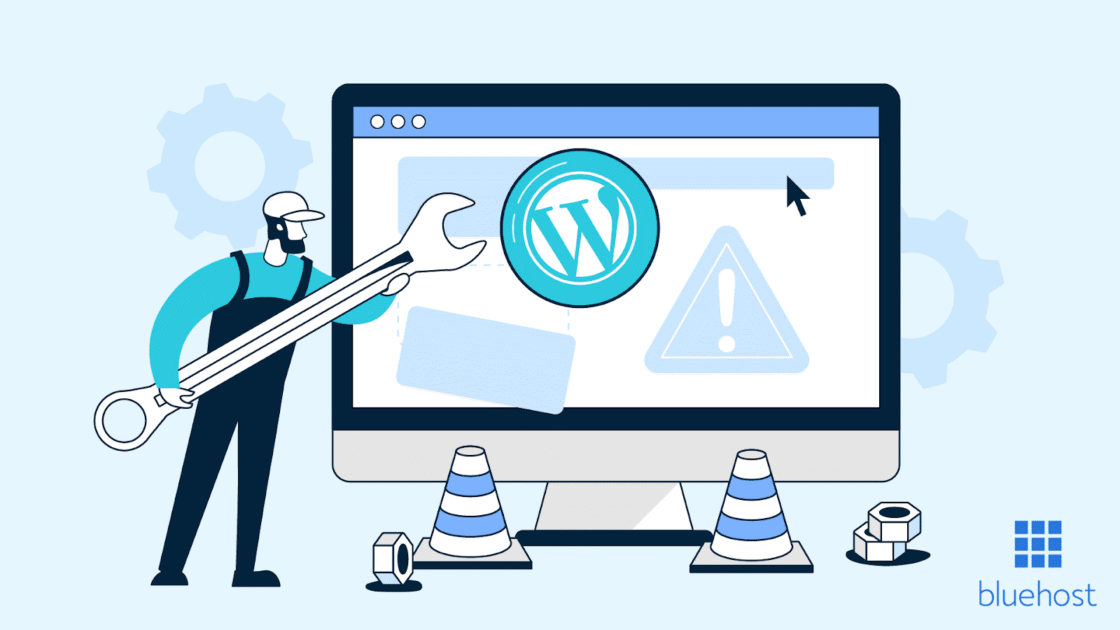

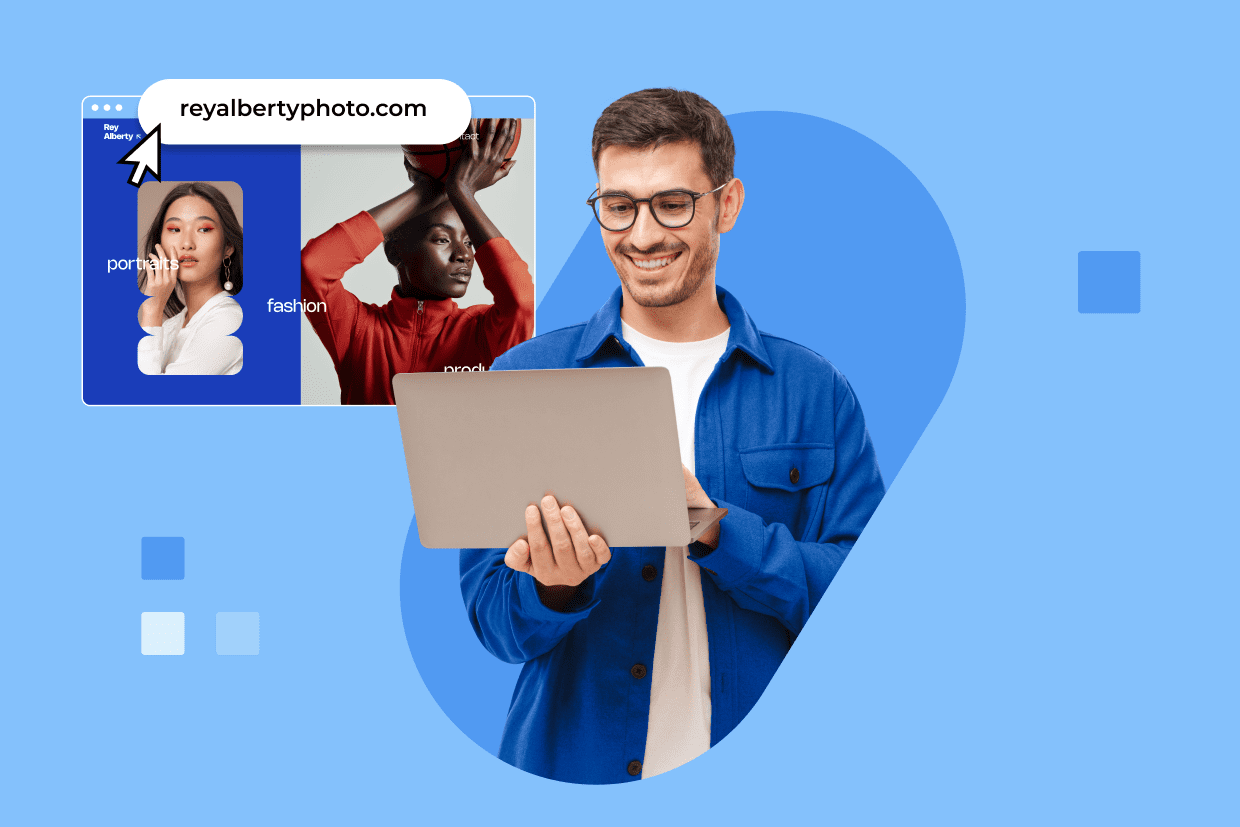

Schrijf een reactie